
Una VPN (red privada virtual) es una herramienta poderosa que puede asegurar tu conexión a Internet y proteger tu privacidad en línea, siempre y cuando funcione. Si falla, puedes ser vulnerable a filtraciones de datos, malware y hackers.
¿Cómo saber si la VPN funciona? Con una prueba de VPN, por supuesto.
Sigue leyendo para ver las principales pruebas que te garantizarán que la VPN está en buen estado.
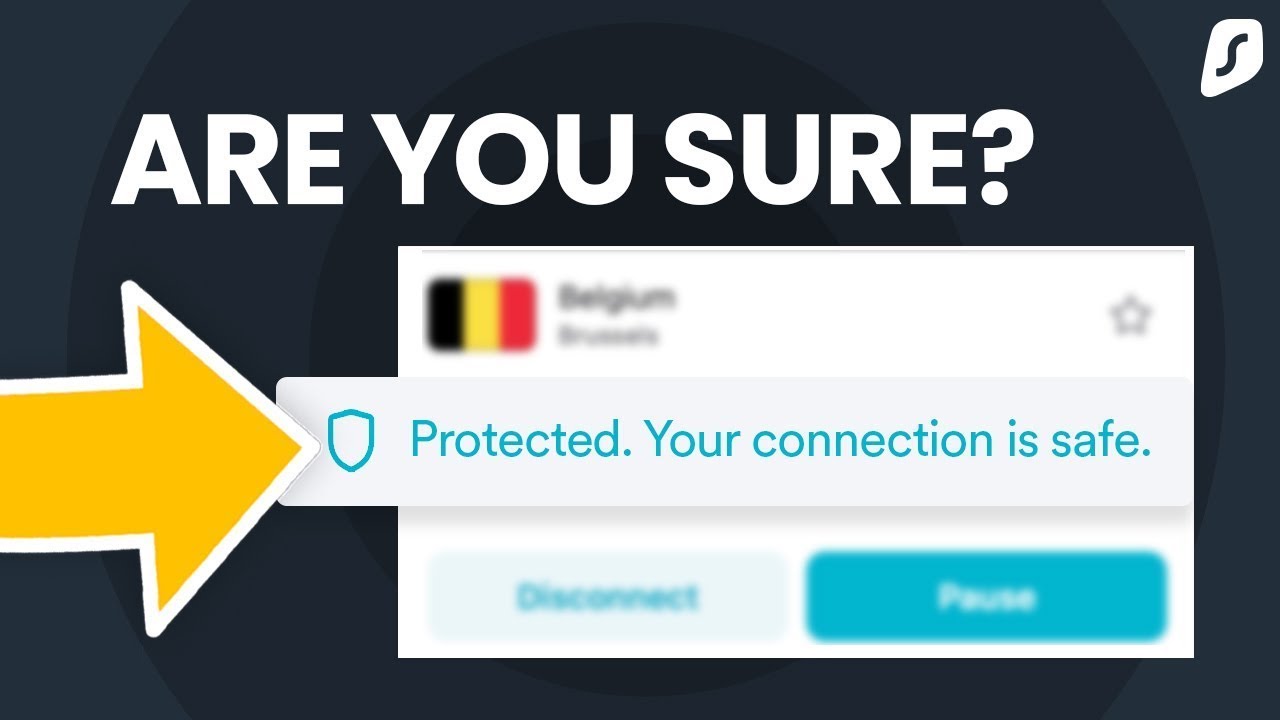
Índice
Prueba de filtración de DNS
Tu DNS (sistema de nombres de dominio) es como un traductor encargado de convertir una solicitud de un sitio web, como www.surfshark.com, en una dirección IP específica (protocolo de Internet) similar a 207.142.131.234.
Una VPN utiliza sus propios servidores DNS e intercambia su dirección IP, lo que impide que su ISP (proveedor de servicios de Internet) rastree los sitios web que visita. Pero si la VPN no funciona, tu conexión no segura puede filtrar datos DNS y tu dirección IP.
Por ello, aunque las filtraciones de DNS pueden suponer un problema para los usuarios de VPN, son una forma sencilla de comprobar el rendimiento de tu VPN. Así es cómo puedes comprobar si hay filtraciones de DNS:
- Desactiva la VPN y ejecuta una prueba de filtración de DNS.
Cualquier solicitud DNS desprotegida tendrá este aspecto, lo que significa que la conexión VPN no está activada.
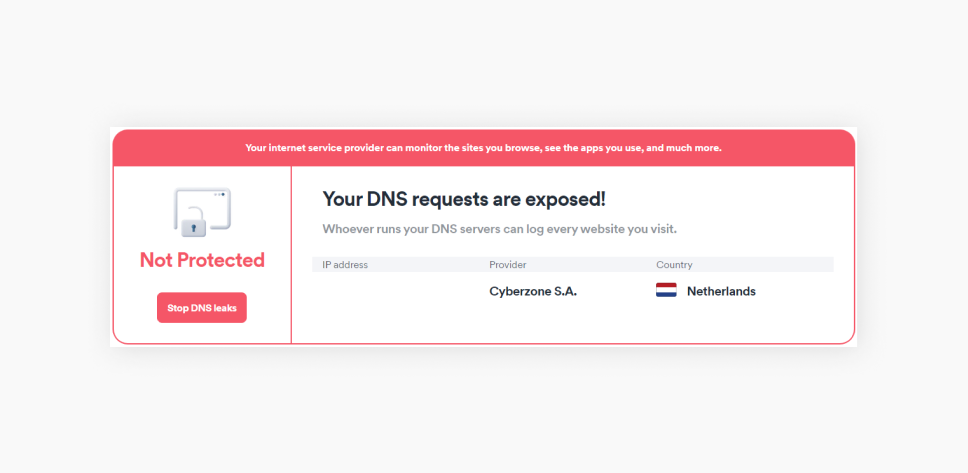
- Activa la VPN y vuelve a realizar la prueba.
Con la VPN activada, vuelve a realizar la prueba de filtración de DNS. La solicitud DNS protegida tendrá este aspecto.
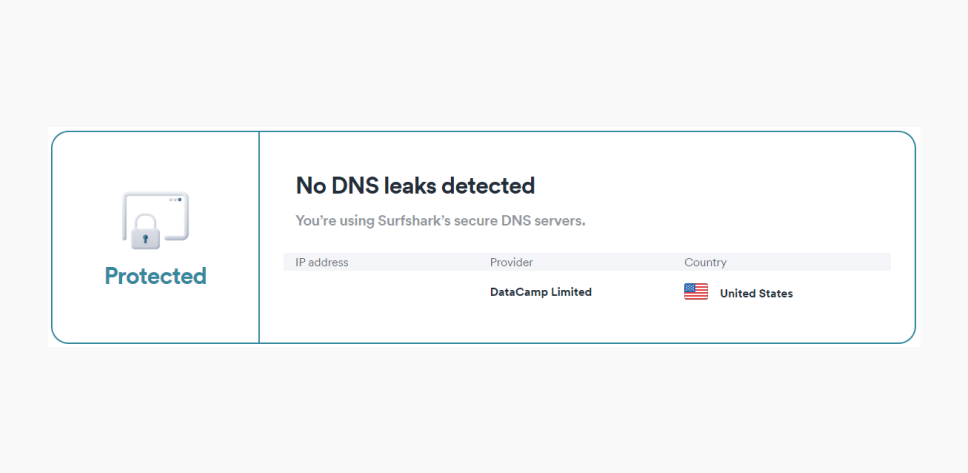
Deberías repetir esta prueba conectándote a diferentes servidores VPN. Que uno sea seguro no garantiza que las demás también lo sean. Una sola filtración de DNS puede suponer un problema para tu software VPN, incluso en un servidor que no utilizas.
Cómo solucionar una filtración de DNS
Para reparar una filtración de DNS, ten en cuenta las siguientes opciones:
- Comprueba la configuración web: asegúrate de que la VPN y los servidores están configurados de forma adecuada. Las filtraciones de DNS pueden ser el resultado de un único ajuste mal configurado;
- Reinicia el dispositivo: si se te ha olvidado, no te preocupes. Reiniciar el teléfono, rúter o ordenador puede reiniciar los ajustes de la VPN. Reinicia y ejecuta otra prueba de filtración de DNS para ver si consigues que tu conexión VPN vuelva a estar donde debe estar;
- Cambia a una VPN de pago: las VPN gratuitas suelen ser menos seguras que las alternativas de pago y podrían ser la causa de una filtración de DNS. Actualiza a una herramienta como Surfshark que ofrece una sólida protección contra filtraciones de DNS y la mejor calidad-precio.
Comprobador de dirección IP
La dirección IP es el equivalente digital a la dirección de tu hogar. Muestra más sobre ti y tu actividad en Internet que tu dirección DNS, y existen muchas acciones peligrosas que alguien puede hacer con tu IP.
Una VPN esconde la dirección IP real, por lo que las ISP y los sitios web deberían ser completamente diferentes cuando la VPN funciona. Pero en caso de filtración, todos pueden ver tu dirección IP.
Entonces, ¿la VPN filtra tu dirección IP? Así es como se comprueba:
- Desactiva la VPN y comprueba tu dirección IP.
Sin protección VPN, el comprobador podrá mostrar no solo tu dirección IP pública, sino también el navegador, sistema operativo, ISP y ubicación.
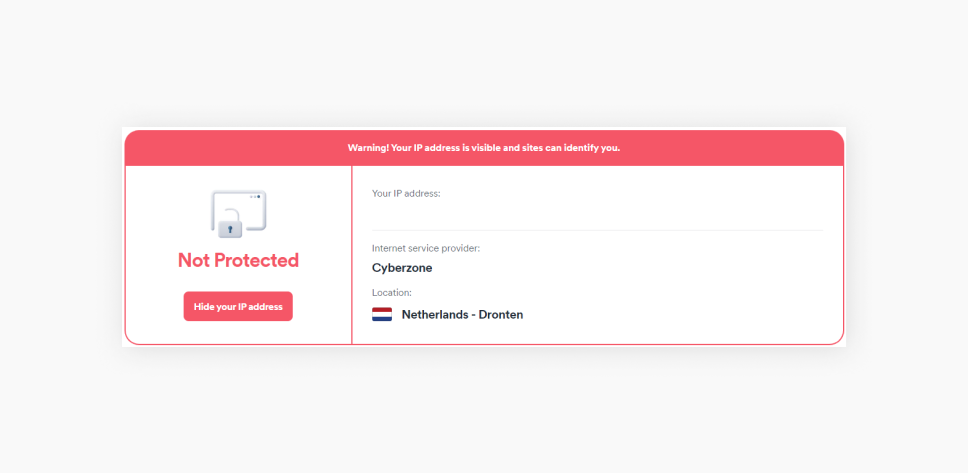
- Activa la VPN y elige el servidor de cualquier país.
Actualiza la página con la VPN activa.
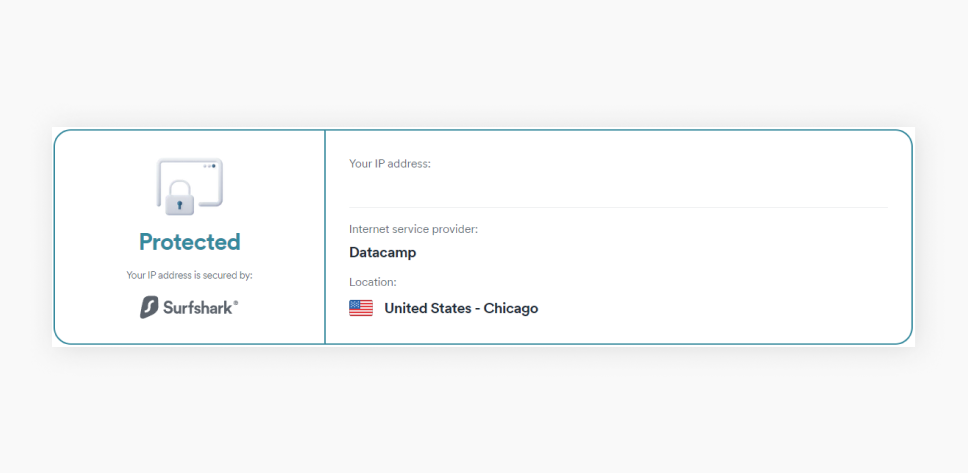
Si tu dirección IP, ISP y ubicación han cambiado, tienes una conexión VPN fuerte.
Sin embargo, si no se ha actualizado nada, o si la nueva ubicación no es la misma que el servidor VPN al que estás conectado, es probable que tengas una filtración de dirección IP.
Cómo solucionar una filtración de IP
Si sospechas que tienes una filtración de IP, sigue los siguientes pasos:
- Desactiva el túnel dividido: el túnel dividido permite que parte del tráfico vaya y venga sin protección VPN. Si desactivas la función túnel dividido de la VPN, denominada Bypasser en la aplicación de Surfshark, te asegurarás de que todo el tráfico pase por tu VPN, por lo que la dirección IP real se mantendrá oculta.
- Activa el kill switch: si falla la VPN, un kill switch bloquea todo el tráfico de Internet, y evita que tu dirección IP real quede expuesta. Activa la función esta función en tu configuración de VPN para adelantarte a cualquier filtración.
- Actualiza la VPN: enmascarar la dirección IP es una de las funciones fundamentales de una VPN. Si tu herramienta actual no puede hacerlo de forma eficaz, puede que sea momento de cambiar a un proveedor de VPN más eficaz, como Surfshark.
Prueba de filtración de WebRTC
WebRTC (comunicación web en tiempo real) es una tecnología que permite a los navegadores comunicarse directamente entre sí. Esto ayuda a que acciones como las llamadas de voz, las llamadas de vídeo y los juegos en línea funcionen con más fluidez y, por lo general, mejora la experiencia en línea. La mayoría de los navegadores, como Google Chrome, tienen esta tecnología activada por defecto.
La cuestión es que algunos dispositivos necesitan ver las direcciones IP de los demás para que WebRTC funcione, lo que abre la puerta a posibles filtraciones de IP.
Para comprobar si la VPN te protege, aquí tienes cómo realizar una sencilla prueba de filtración de WebRTC:
- Desactiva la VPN y comprueba las filtraciones de WebRTC.
Sin conexión VPN, el comprobador puede ver tu dirección IP. Esto se aplica a cualquier sitio web que visites, lo que significa que estás expuesto a una posible filtración de WebRTC.
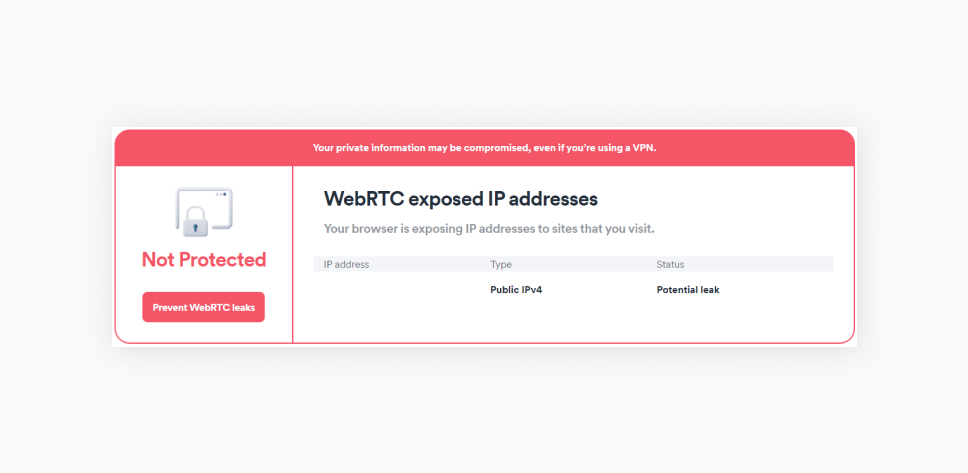
- Vuelve a realizar la prueba con la VPN activa.
Actualiza la página con el software VPN activado. El comprobador debería indicar tu nueva dirección IP y confirmar que no existen filtraciones de WebRTC.
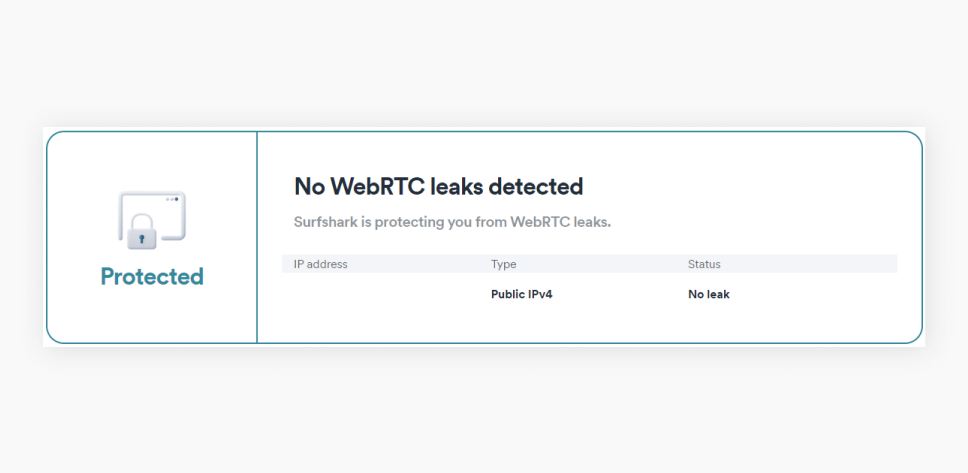
Sin embargo, si continúa en rojo, significa que estás expuesto a riesgos y deberías tomar las medidas necesarias.
Cómo solucionar una filtración de WebRTC
Si has detectado una filtración de WebRTC, echa un vistazo a estos pasos:
- Desactiva la WebRTC: la solución más eficaz podría ser cortar el problema de raíz y desactivar la WebRTC. En navegadores como Firefox o Safari puedes desactivarla de forma sencilla en la configuración del navegador;
- Usa extensiones de navegador: los que prefieren ir un paso más allá, pueden instalar una extensión del navegador para gestionar la WebRTC. Las mejores opciones para Chrome o Edge incluyen WebRTC Control y WebRTC Network Limiter;
- Cambia tu VPN: una VPN segura debe ser capaz de gestionar las filtraciones de WebRTC. Utiliza una herramienta como Surfshark para aumentar tus opciones de protección en línea.
Cómo hacer una prueba de velocidad de la VPN
Tener una VPN que funciona es una cosa. Pero es importante utilizar una que no ralentice la velocidad de Internet.
Realiza una prueba de velocidad para evitar cualquier obstáculo y averiguar el rendimiento de los distintos servidores VPN. Así es cómo funciona:
- Abre un sitio web de prueba de velocidad de Internet: estos son algunos sitios gratuitos que puedes elegir. Algunos de los más populares son speedtest.net y fast.com de Netflix (ooh, fancy). También puedes buscar «prueba de velocidad» en Google para encontrar una herramienta de prueba de velocidad directamente en los resultados de Google.
- Inicia la prueba: realiza la prueba de velocidad con la VPN desactivada, suele tardar unos segundos. Anota los resultados. Entre 40 y 100 Mbps se considera adecuada para la mayoría de actividades en línea, incluido el streaming.
- Vuelve a realizar la prueba con la VPN activa: conéctate a cualquier servidor de tu aplicación VPN. Realiza otra prueba de velocidad y compara los resultados para ver cómo afecta la VPN a la velocidad de Internet. Puedes probar distintos servidores VPN para ver cuál es más rápido.
Nota: Los usuarios de Windows pueden utilizar la prueba de velocidad integrada de Surfshark para encontrar el servidor VPN más rápido.
Cómo hacer una prueba de malware de VPN
Antes de instalar una VPN que creas que te guste, deberías realizar una prueba de malware, sobre todo, si es gratuita.
Por norma general, las VPN gratuitas además de funcionar peor que las de pago, es más probable que contengan malware. Por suerte, puedes realizar una comprobación de malware rápida en cualquier herramienta que tengas en mente sin necesidad de un software de antivirus sofisticado.
Así es cómo funciona:
- Visita virustotal.com.
- Haz clic en Elegir archivo y elige el archivo de instalación de la VPN. El archivo se analizará automáticamente.
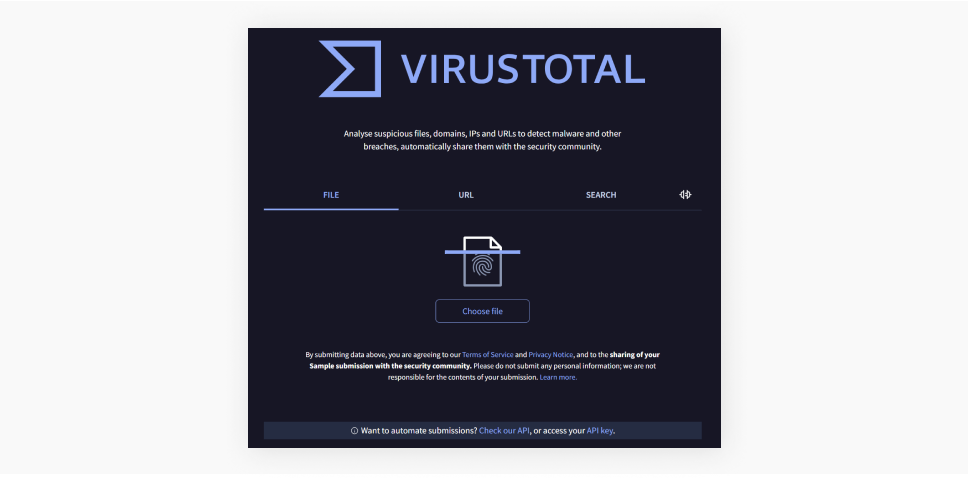
- Si no aparece ninguna señal, no hay ningún problema: es probable que el archivo VPN no contenga malware.
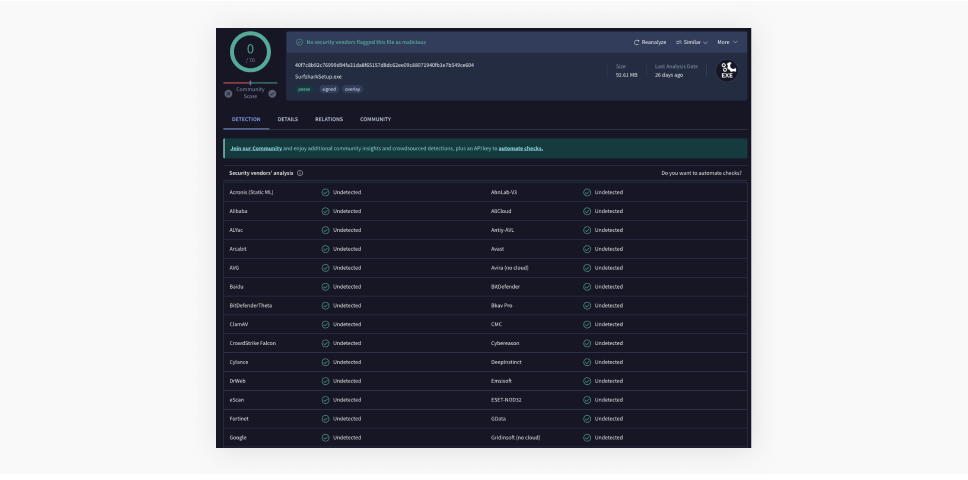
Comprueba si puedes eludir la censura
Muchos usuarios recurren a una VPN para evitar la censura gubernamental o los cortafuegos de la red de su colegio o lugar de trabajo.
Comprobar la eficacia de la VPN para este caso concreto es fácil. Conéctate a un servidor VPN e intenta acceder a cualquier contenido que antes no podías. Si consigues entrar al sitio web o al servidor que querías, tu VPN funciona.
Exención de responsabilidad: Ten en cuenta que utilizar los servicios de Surfshark para cualquier actividad ilegal está estrictamente prohibido y constituye una infracción de nuestros Términos de servicio. Asegúrate de que cualquier uso de los servicios de Surfshark para tus actividades particulares se ajusta a todas las leyes y normativas pertinentes, incluidas las de cualquier proveedor de servicios y sitios web a los que accedas utilizando Surfshark.
Qué hacer si la VPN no funciona
Olvídate de las filtraciones de VPN: en ocasiones, la VPN no funciona. Las posibles razones por las que no funciona una VPN no suelen ser complejas, pero aquí tienes los mejores consejos para solucionar estos problemas:
- Cambia de servidores: un único servidor VPN puede tener un problema de conectividad. Cambia a otro diferente y descubre si el problema persiste;
- Cambia de protocolos: algunos protocolos VPN pueden conectarse correctamente a Internet aunque otros fallen. El cambio a un nuevo protocolo puede hacer que la VPN funcione;
- Actualiza de la aplicación VPN: las aplicaciones obsoletas pueden no ser compatibles con los proveedores de VPN. Consigue la última versión de la VPN para conseguir un funcionamiento adecuado;
- Comprueba tu conexión a Internet: oye, nos pasa a todos. Asegúrate de que la conexión funciona, porque si no es así, la VPN tampoco lo hará:
- Contacta con el servicio de atención al cliente de tu proveedor de VPN: el equipo de atención al cliente del proveedor puede ayudarte a resolver cualquier problema y responder a tus preguntas más urgentes.
¿Por qué no funciona mi VPN si está conectada?
Además de los problemas mencionados anteriormente, existen otros menos comunes, pero más graves, que pueden causar un funcionamiento inadecuado de una VPN. Estos son algunos culpables:
- Te han hackeado: un fallo de seguridad puede comprometer tu VPN, y que funcione con menos eficacia o que no se conecte de forma adecuada;
- Has instalado malware: el malware en tu dispositivo puede interferir en el funcionamiento de la VPN;
- La conexión no es estable: una red de Internet inestable puede provocar una conectividad de VPN deficiente y velocidades lentas;
- La velocidad de la VPN ha disminuido: la congestión de los servidores y el estrangulamiento del ISP pueden afectar negativamente al rendimiento de la VPN;
- Tienes funciones de seguridad contradictorias: en el caso de las herramientas de ciberseguridad, más no siempre es mejor. Por ejemplo, los programas antivirus y cortafuegos restrictivos pueden interferir con las funciones normales de la VPN. Los paquetes todo en uno como Surfshark One resuelven este problema e integran las herramientas en una aplicación fácil de usar.
No dejes que una VPN defectuosa ponga en peligro tus datos
¿Funciona realmente la VPN? ¿Protege las consultas DNS, oculta la dirección IP y mucho más, sin obstaculizar la velocidad?
Probarlo es muy sencillo, pero recuperarse de las filtraciones puede que no.
Utiliza un proveedor de VPN de confianza como Surfshark para impulsar tus opciones de permanecer seguro y protegido en todas tus actividades en línea.
PREGUNTAS FRECUENTES
¿Qué es una prueba de VPN?
Una prueba de VPN comprueba si la VPN funciona de forma adecuada al medir factores como la velocidad de conexión, los cambios de dirección IP o las filtraciones en los servidores de DNS.
¿Cómo sé si mi VPN funciona correctamente?
Puedes comprobar si tu VPN Surfshark funciona a través de los siguientes pasos:
- Asegúrate de que la VPN está activa: si ves el texto Conéctate para estar protegido y un icono de VPN rojo, la VPN está desactivada. Verás Conectado y seguro al lado de un icono de VPN azul si está activa.
- Comprueba si hay filtraciones: Realiza nuestras pruebas sencillas para filtraciones de DNS, filtraciones de dirección IP y filtraciones de WebRTC. Si todo es correcto, la VPN debería funcionar correctamente.
¿Cómo puedo probar la VPN de forma gratuita?
Puedes poner a prueba la VPN de forma gratuita con herramientas de prueba fiables como los comprobadores de Surfshark para filtraciones de DNS, de direcciones IP, y de WebRTC.
¿Cómo afecta una VPN a la velocidad de Internet?
Una VPN puede reducir la velocidad de Internet debido al cifrado de datos y al enrutamiento del tráfico a través de servidores remotos. No obstante, esta reducción no suele apreciarse, sobre todo, en las VPN de pago como Surfshark.
¿Cómo puedo comprobar si mi VPN funciona en Android?
Comprobar una aplicación de VPN en Android no es mucho más difícil que en un PC. Ejecuta una prueba de filtración de DNS, una prueba de filtración de IP y una prueba de filtración de WebRTC con la VPN desactivada y repite el proceso con la VPN activa. Si los resultados son los mismos, tu VPN no funciona.
¿Cómo puedo comprobar si mi VPN funciona en mi iPhone?
Ejecutar pruebas de VPN en un iPhone es fácil. Primero, ejecuta una prueba de filtración de DNS, una prueba de filtración de IP y una prueba de filtración de WebRTC sin una VPN. Después, ejecuta estas pruebas de nuevo con una VPN activa: si los resultados son iguales, la VPN no funciona.

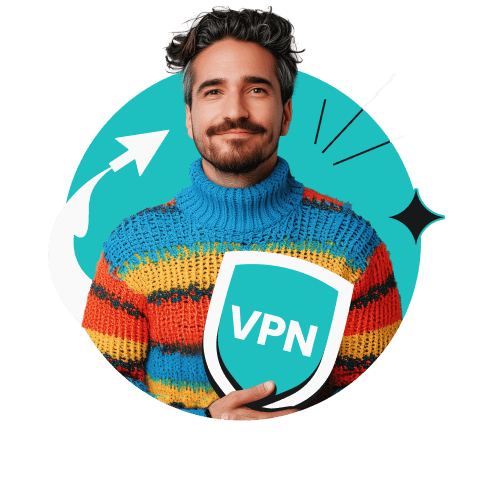

![¿Siguen mereciendo la pena las ROM personalizadas de Android? [VIDEO]](https://surfshark.com/wp-content/uploads/2025/08/custom_android_roms_hero.png)